
Control ways Introduction
¿Te preocupa que el Wi-Fi inestable o no disponible te impida ajustar la atmósfera de tu fiesta o espacio usando tu teléfono móvil? Si tu respuesta es sí, este artículo es lo que necesitas para entender.
SONOFF L2 La tira de luz LED inteligente impermeable Wi-Fi te ofrece tres formas de control: la aplicación eWeLink, Bluetooth y control remoto IR. Puedes controlar la decoración de iluminación o el ambiente del hogar como desees desde tu teléfono móvil incluso si tu red Wi-Fi está caída – Bluetooth. Puedes activar el Bluetooth en tu teléfono móvil para mantener la comunicación y respuesta normales entre la tira de luz y la aplicación eWeLink para que la tira de luz pueda ser controlada remotamente.
Tres formas de control
- Control remoto IR
L2 incluye un control remoto IR que puede encender o apagar directamente el L2, y te permite ajustar los colores, el brillo y los modos usando un botón en él.
- Control Bluetooth
L2 añade el control Bluetooth como una forma más de control remoto. En comparación con el control remoto Wi-Fi, el control Bluetooth tiene dos ventajas: puedes emparejarlo rápidamente con tu teléfono móvil; el control no se verá afectado sin importar qué tan buena o mala sea la red externa (Wi-Fi). *La programación por tiempo y la escena inteligente no están disponibles en el control Bluetooth.
- Control Wi-Fi
El control Wi-Fi se considera la forma básica de control inteligente que es común en el control del hogar inteligente. L2 puede operarse bajo una red Wi-Fi de 2.4GHz o red de datos móviles.
Guía paso a paso para la configuración de tres formas de control
¿Cómo controlar L2 usando el control remoto IR?
- Conecta el controlador WiFi con el adaptador de corriente y la tira de luz. Ten en cuenta que debes insertar la cabeza del pin en el controlador WiFi como se muestra a continuación:

2. Enciende L2. Ahora. Puedes controlarlo libremente a través del control remoto IR.
¿Cómo controlar L2 a través de Bluetooth?
- Mantén presionado el botón "ON" en el control remoto IR durante 5 s para hacer L2 entra en el "estado de emparejamiento". Activa la App eWeLink. Toca "+" en la parte inferior de la interfaz principal, luego selecciona "Emparejamiento Bluetooth".

2. Marca "El indicador está parpadeando correctamente" y toca "Siguiente".

3. Después de que se busque L2, toca "Conectar".

4. Nombra L2 y listo.

5. Ve a "…" en la interfaz principal y toca en "Mostrar todo" para que todos los dispositivos emparejados se muestren en la interfaz principal.
*La interfaz principal de eWeLink solo muestra los dispositivos desconectados y los dispositivos conectados a través de Wi-Fi, por lo que cuando emparejas L2, no es visible en la interfaz principal.

6. Ahora puedes controlar L2 en la App eWeLink a través de Bluetooth.

¿Cómo controlar L2 a través de Wi-Fi?
Para cambiar la forma de control de Bluetooth a Wi-Fi, solo necesitas hacer configuraciones simples como los pasos a continuación.
- Accede a la interfaz de control L2, luego ve a la esquina superior derecha y toca "…".

2. Ve a “Configuración WiFi” y accede a “Toca aquí para conectar WiFi” para seleccionar WiFi.

3. Ingresa el SSID y la contraseña de WiFi, luego “Guardar”.

4. Toca “Entendido”. La configuración de WiFi está completa.

5. Ahora puedes controlar L2 en la App eWeLink a través de WiFi.

Preguntas frecuentes:
-
¿Cuál es la ventaja del control Bluetooth?
Cuando tu WiFi no esté disponible o sea inestable, aún puedes controlar L2 a través de tu teléfono móvil.
-
Después de que L2 se empareje exitosamente por Bluetooth, ¿puedo controlarlo directamente a través de WiFi en mi teléfono móvil?
No, para habilitar el control WiFi, necesitas acceder a la interfaz de control del dispositivo >> Configuración WiFi >> Seleccionar WiFi disponible >> ingresar SSID y contraseña de WiFi >> Guardar para completar la configuración.
-
¿Necesito hacer la "Configuración WiFi" cada vez que quiera cambiar del control Bluetooth al control WiFi?
No, solo necesitas hacer la "Configuración WiFi" una vez durante la primera adición de la red WiFi a L2, luego puedes encender o apagar libremente el WiFi en tu teléfono móvil para habilitar o deshabilitar el control WiFi.
-
¿Existen las mismas funciones disponibles en el control Bluetooth y WiFi?
No. En el control Bluetooth, la programación, temporizador y escena no están disponibles.
-
¿Debo habilitar Bluetooth en mi teléfono móvil al agregar WiFi en “Configuración WiFi” en la App eWeLink por primera vez?
Sí, cuando agregas WiFi por primera vez, necesitas habilitar Bluetooth en tu teléfono móvil para transferir la información de WiFi a L2. Si necesitas cambiar a una nueva red WiFi, puedes habilitar o deshabilitar Bluetooth.
-
¿El botón “①” en la interfaz principal de la App eWeLink es el botón ON/OFF para el control WiFi o Bluetooth?
Este botón solo se usa para encender o apagar L2 en el control WiFi. En otras palabras, puedes controlar L2 usando este botón cuando el WiFi esté habilitado en tu teléfono móvil. Si quieres encender o apagar L2 en el control Bluetooth, necesitas acceder a la interfaz de control de L2 y encontrar el botón "ON/OFF" para controlar.
-
¿Puedo configurar el brillo específico y la temperatura de color en la escena inteligente?
No, solo puedes encender o apagar L2 en la escena inteligente.
-
¿Puedo personalizar el modo de escena para mi hogar?
Sí, puedes personalizar el modo de escena deseado con brillo específico, modo, color y velocidad de cambio de color. Antes de configurar la "escena DIY", por favor asegúrate de que L2 esté encendido (la misma condición para el Visualizador de Música).


















































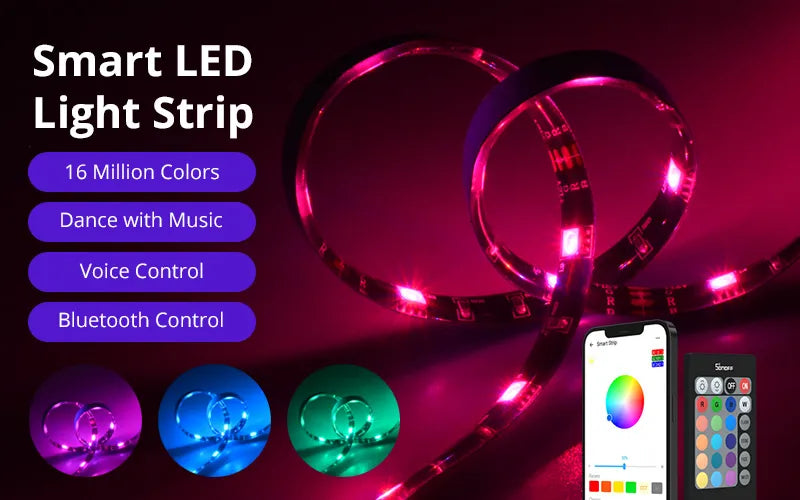
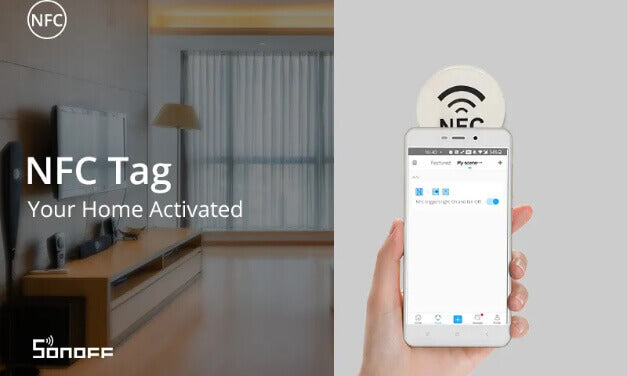

Dejar un comentario
Todos los comentarios se revisan antes de su publicación.
Este sitio está protegido por hCaptcha y se aplican la Política de privacidad de hCaptcha y los Términos del servicio.